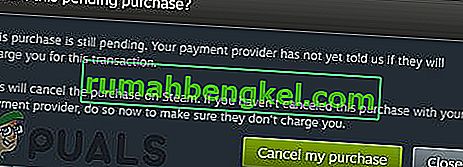Помилка Google Play df-dla-15 - це проблема, з якою потрібно боротися. Ця помилка часто може бути спричинена низкою проблем, і симптоми по суті перешкоджають користуванню магазином Google Play. У деяких випадках можлива звичайна функціональність магазину Google Play, але оновлення або встановлення нових програм призведе до появи помилки.

Нижче ми перерахували три методи, які підтвердили свою ефективність для інших користувачів. Ми пропонуємо спочатку спробувати метод 1, і якщо у вас все ще виникають проблеми з помилкою df-dla-15, перейдіть до методу 2, а потім до методу 3. Повідомте нас у коментарях, якщо вам пощастить!
Спосіб 1: Очистити кеш
Найпростіший спосіб і, можливо, варіант із найбільшим рівнем успіху для виправлення df-dla-15 передбачає очищення кешу Google Play. Ось як це зробити.
Відкрийте Google Play Store
Натисніть домашню кнопку, щоб повернутися до панелі запуску
Зайдіть в налаштування пристрою
Знайдіть і відкрийте " програми " або " програми "
Прокрутіть униз і знайдіть Google Play Store і торкніться його, щоб відкрити
Далі натисніть кнопку зупинки
Потім натисніть очистити кеш
Натисніть очистити дані
Помилку df-dla-15 тепер слід сподіватися виправити
Вищезазначене базується на пристрої Samsung. Щоб очистити кеш-пам’ять на іншому пристрої, можливо, вам доведеться виконати різні дії. Наприклад, на LG G4 у меню налаштувань торкніться пам’яті, потім кешованих даних, а потім натисніть кнопку OK. Ви можете шукати "як очистити кеш" для власного пристрою в Google, щоб дізнатися, як його правильно очистити

Спосіб 2: Додайте варіант оплати
Виправлення помилки Google Play передбачає додавання способу оплати до вашого облікового запису Google Play. Іноді оновлення програм заборонено через помилку з підтвердженням варіанту оплати, тому, щоб додати опцію, виконайте наведені нижче дії. Зверніть увагу, що вам не потрібно здійснювати платежі, щоб спробувати це виправлення.
Відкрийте Play Store
Торкніться значка меню ліворуч від панелі пошуку
Натисніть " Обліковий запис "
Торкніться ' способи оплати (додайте новий спосіб оплати)
Натисніть зелену кнопку оплати " + "
Пройдіть процедуру додавання нового платежу
Якщо у вас вже є варіант оплати, ви можете видалити його, натиснувши "інші варіанти оплати", увійшовши в Google, а потім торкнувшись способу оплати, який ви хочете видалити. Після цього ви можете повернутися, щоб знову додати новий спосіб оплати.

Спосіб 3: Видалення облікових записів
Помилка df-dla-15 може бути спричинена тим, що у вас кілька облікових записів, підключених до Google Play, або обліковий запис із потенційною проблемою. Якщо після виконання наведених вище кроків у вас все ще виникають проблеми, виконайте наведені нижче дії, щоб видалити всі облікові записи та додати абсолютно новий.
Перейдіть до налаштувань у панелі програм
Шукайте « Облікові записи », « Облікові записи та синхронізація » або щось подібне та відкрийте
У вас повинна бути сторінка, подібна до наведеної нижче

Далі натисніть Google і виконайте ці дії для кожного облікового запису на цій сторінці.
Торкніться облікового запису, щоб відкрити його
Торкніться значка меню
Натисніть "вилучити обліковий запис"
Повторіть кроки для інших облікових записів
Введіть свій PIN-код

Тепер, коли ви видалили свої облікові записи, опція додавання облікового запису буде доступна внизу екрана. Торкніться цього, потім торкніться Google і пройдіть процедуру входу. Ми радимо створити новий обліковий запис.
Сподіваємось, дотримання цих методів допомогло вирішити помилку Google Play df-dla-15. Нижче наведені джерела цих методів.